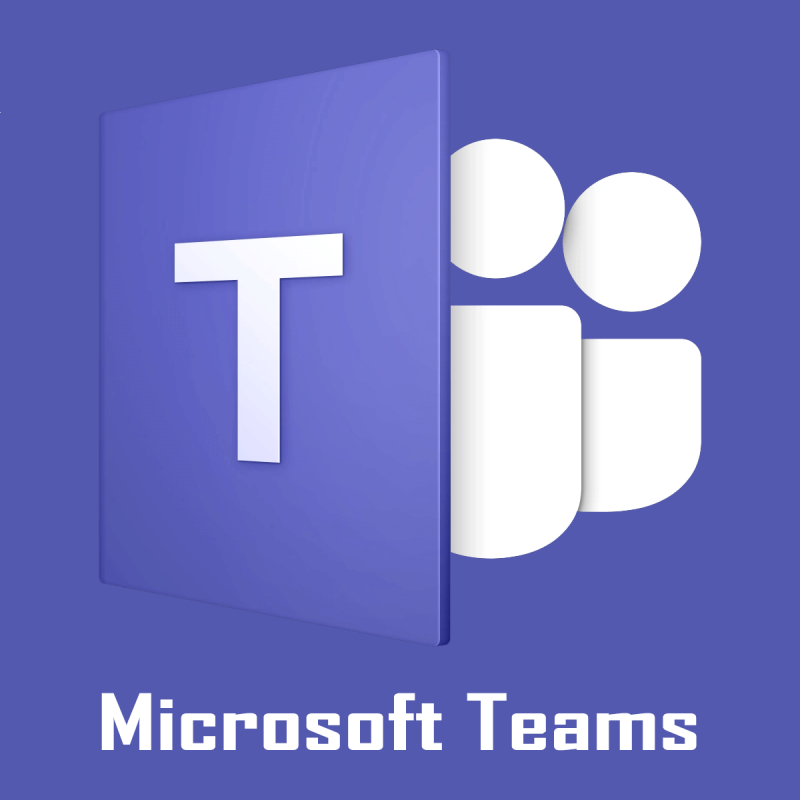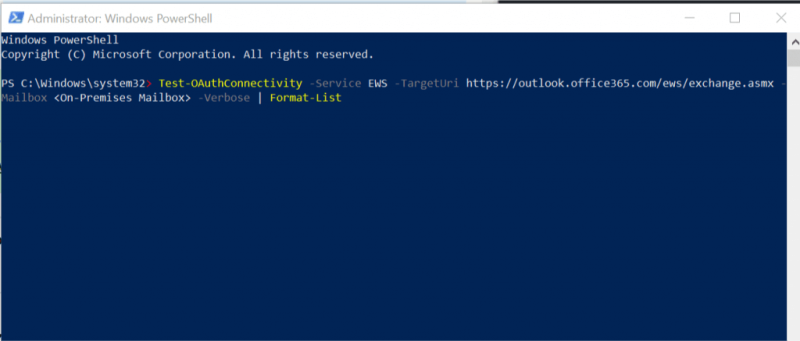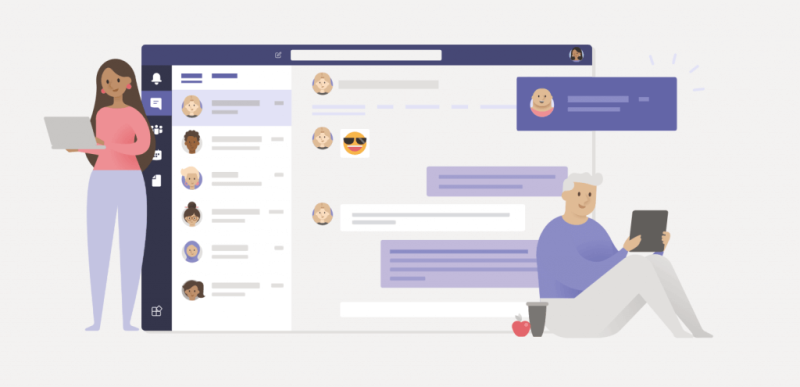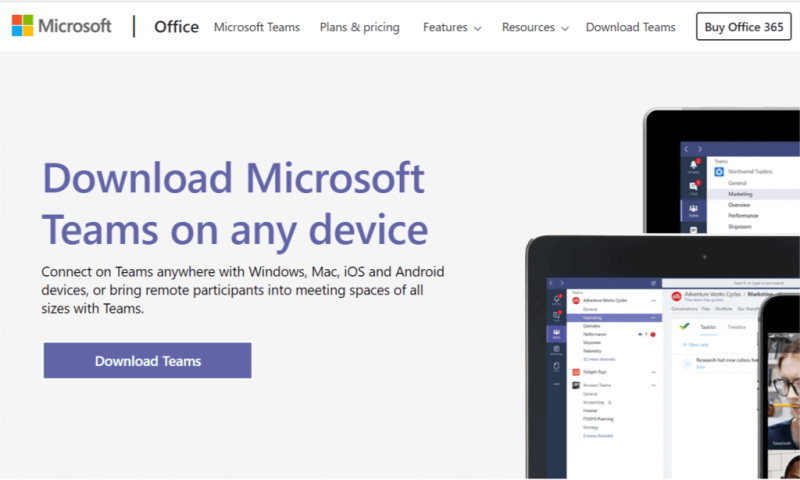- Microsoft Teams është mjeti i përsosur i bashkëpunimit ekipor për t'u përdorur nëse doni të rritni produktivitetin tuaj
- Platforma mbështet një sërë veçorish. Për shembull, përdoruesit mund të dërgojnë dhe marrin email direkt nga Microsoft Teams
- Por ndonjëherë kontrollimi i emaileve tuaja në Microsoft Teams nuk është i mundur për shkak të një mesazhi gabimi që tregon se kutia postare nuk ekziston. Ndiqni udhëzimet në këtë udhëzues për ta rregulluar atë
- Ju gjithashtu mund të jeni të interesuar të shikoni udhëzues më të dobishëm në qendrën tonë të Microsoft Teams
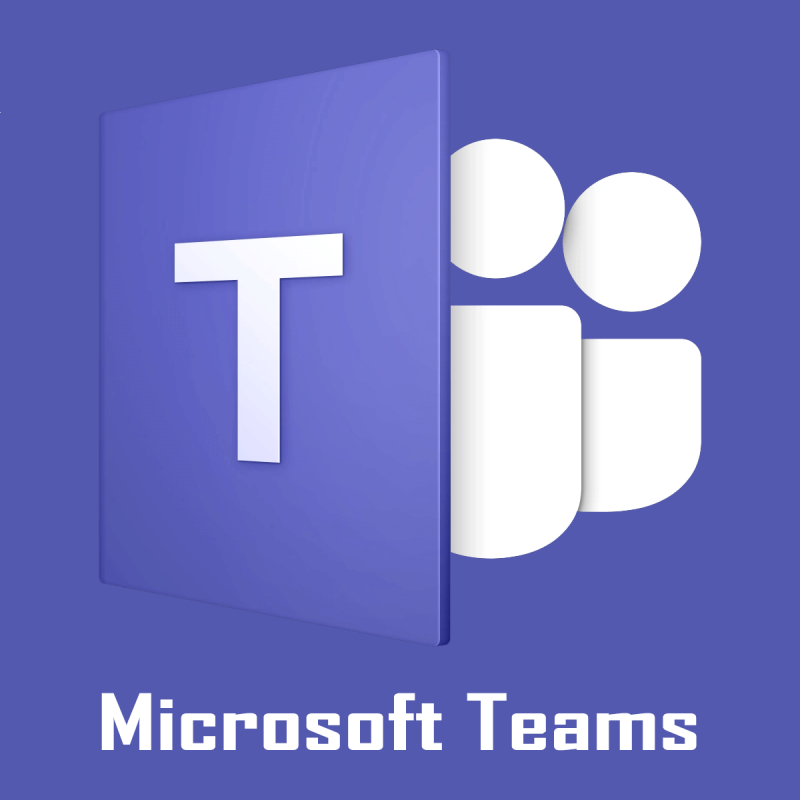
Ekipet e Microsoft Microsoft Teams është një qendër e njohur për punën ekipore në Office 365. Kutia postare e Microsoft Teams u lejon përdoruesve të marrin dhe dërgojnë email direkt nga ndërfaqja MT.
Megjithatë, disa përdorues kanë raportuar se nuk janë në gjendje të shohin kutinë e tyre postare në skedën "Kalendari" pasi tregon gabimin e Microsoft Teams: Kutia postare nuk ekziston .
Ka shumë raste të këtij gabimi që u ndodh përdoruesve të tjerë siç shihet në komunitetin Microsoft Tech .
I configured Office 365 Hybrid ( sync users, configure exchange hybrid, configure federated domains( contoso.com, fabrikam.com) , all settings is ok. But when i log in my teams(with my —-“[email protected]” credentials) on calendar tab i have an error mailbox does not exist
Ndiqni këshillat për zgjidhjen e problemeve në këtë artikull për të zgjidhur problemin "Kutia postare e gabimit të Microsoft Teams nuk ekziston".
Si të rregulloni gabimin e Microsoft Teams kutia postare nuk ekziston
1. Verifikoni konfigurimin e OAuth
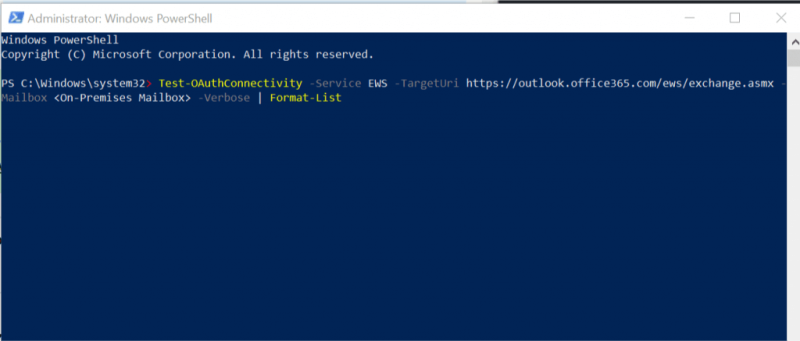
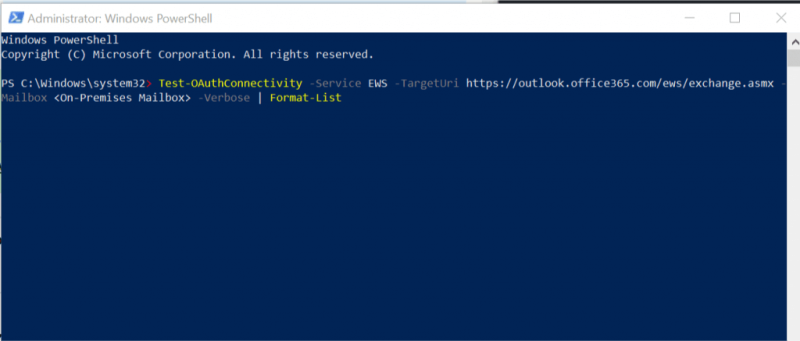
Gjëja e parë që duhet të bëni është të kontrolloni cilësimet e OAuth. Mund ta provoni duke përdorur cmdlet Test-OAuthConnectivity. Mund të mësoni më shumë rreth përdorimit të Test-OAuthConnectivity Cmdlet në forumin zyrtar.
Sidoqoftë, për një udhëzues të shpejtë, mund të përdorni komandën e mëposhtme PowerShell për të verifikuar vërtetimin.
- Klikoni me të djathtën në Start dhe zgjidhni PowerShell (Admin).
- Në dritaren e komandës PowerShell shkruani komandën e mëposhtme dhe shtypni enter për ta ekzekutuar.
Test-OAuthConnectivity -Service EWS -TargetUri https://outlook.office365.com/ews/exchange.asmx -Kutia postare On-Premises Mailbox> -Fjalë | Format-Lista
- Sigurohuni që të ndryshoni detajet e kërkuara të vërtetimit të përdoruesit nga komanda e mësipërme.
Microsoft Teams mund të hyjë në Linux në të ardhmen
2. Kthejeni manualisht punën dhe kontaktoni me mbështetjen
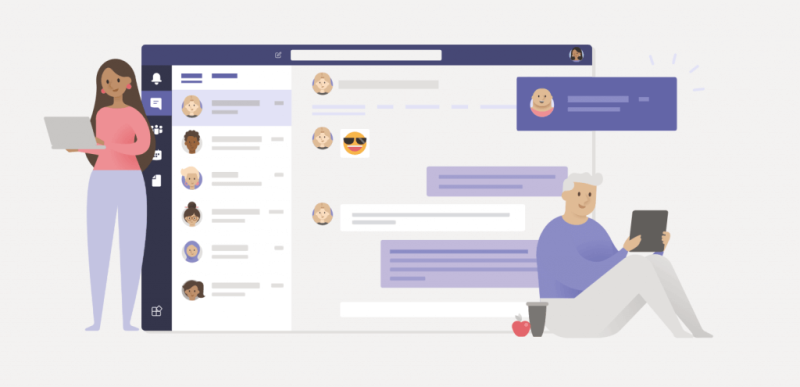
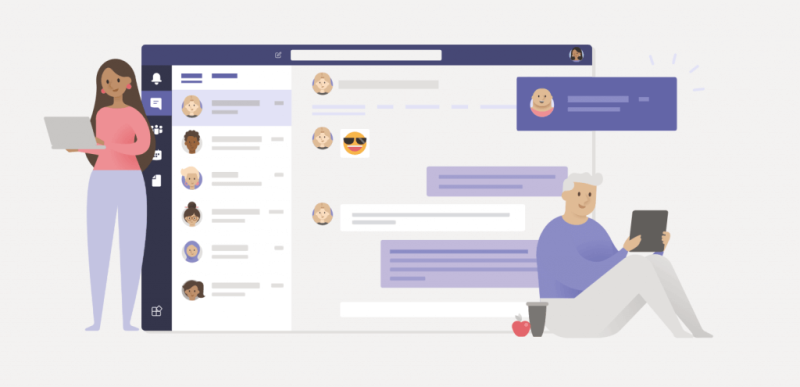
Nëse problemi vazhdon, mund të përpiqeni ta ktheni manualisht punën si një zgjidhje.
Edhe pse kjo nuk është një zgjidhje ideale apo as një zgjidhje, nëse problemi është në fund të Ekipit të Microsoft, mund t'ju duhet ta bëni atë manualisht.
Disa përdorues kanë raportuar se gabimi i Microsoft Teams, Mailbox nuk ekziston, u zgjidh automatikisht pas disa ditësh.
Sigurohuni që ndërkohë të kontaktoni mbështetjen për të njoftuar zhvilluesit e Microsoft Teams për problemin.
3. Riinstaloni Microsoft Teams
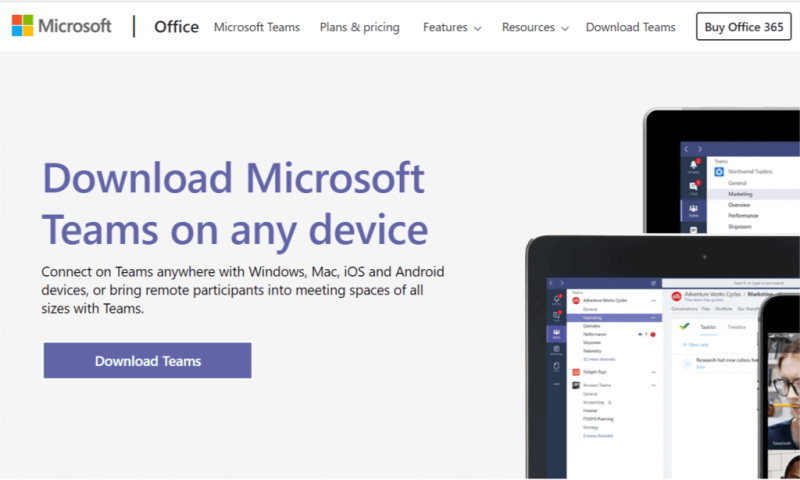
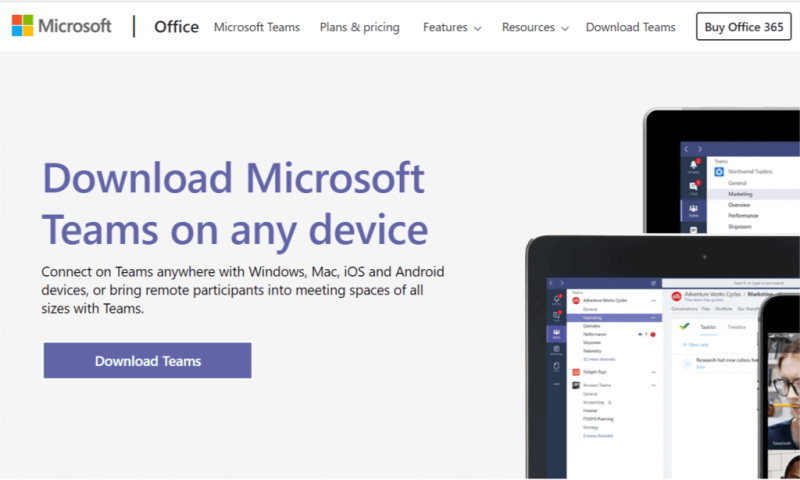
Nëse problemi vazhdon, mund të dëshironi të çinstaloni dhe riinstaloni Microsoft Team.
- Shtypni Windows Key + R për të hapur Run.
- Shkruani kontrollin dhe klikoni OK për të hapur Panelin e Kontrollit.
- Shkoni te Programet > Programet dhe veçoritë.


- Zgjidhni Microsoft Teams dhe klikoni në Uninstall.
- Më pas, zgjidhni Teams Machine Wide Installer dhe klikoni në Uninstall.
- Rinisni kompjuterin pasi të ketë përfunduar procesi i çinstalimit.
- Shkarkoni dhe instaloni përsëri Microsoft Teams nga faqja e internetit dhe kontrolloni për ndonjë përmirësim.
- Shkoni te Outlook dhe zgjidhni profilin tuaj
- Shkoni te "Më shumë cilësime" dhe më pas te skedari "Avanced".
- Klikoni mbi Shto për të shtuar adresën tuaj të përbashkët të emailit të Microsoft Teams
- Shtypni OK dhe kutia postare do të jetë e dukshme në panelin e majtë
- A mund të dërgojë email një kuti postare të përbashkët?
Kutitë postare të përbashkëta mund të dërgojnë email pa asnjë problem. Megjithatë, nuk ka asnjë informacion në lidhje me përdoruesin individual që dërgon mesazhin pasi adresa e zakonshme e emailit është e shënuar në fushën e dërguesit.
Ende keni probleme? Rregullojini ato me këtë mjet:
- Shkarkoni këtë mjet për riparimin e kompjuterit, i vlerësuar i shkëlqyeshëm në TrustPilot.com (shkarkimi fillon në këtë faqe).
- Klikoni Start Scan për të gjetur problemet e Windows që mund të shkaktojnë probleme me PC.
- Kliko Riparo të gjitha për të rregulluar problemet me teknologjitë e patentuara (Zbritje ekskluzive për lexuesit tanë).
Restoro është shkarkuar nga 540,432 lexues këtë muaj.
Pyetjet e bëra më shpesh
- A kanë ekipet e krijuara në Microsoft Teams adresa emaili?
Pronarët e kanalit të Microsoft Team mund të krijojnë një adresë emaili për çdo kanal. Duke përdorur atë adresë emaili, një kontakt mund të krijohet më pas në Exchange. Adresa e re e emailit do të jetë adresa e përbashkët e emailit e ekipit.
- Si mund të hyj në kutinë time postare të Microsoft Teams në Outlook?
Për të hyrë në kutinë tuaj postare të Microsoft Teams në Outlook, duhet ta shtoni atë si një kuti postare shtesë të përbashkët.
- Shkoni te Outlook dhe zgjidhni profilin tuaj
- Shkoni te "Më shumë cilësime" dhe më pas te skedari "Avanced".
- Klikoni mbi Shto për të shtuar adresën tuaj të përbashkët të emailit të Microsoft Teams
- Shtypni OK dhe kutia postare do të jetë e dukshme në panelin e majtë
- A mund të dërgojë email një kuti postare të përbashkët?
Kutitë postare të përbashkëta mund të dërgojnë email pa asnjë problem. Megjithatë, nuk ka asnjë informacion në lidhje me përdoruesin individual që dërgon mesazhin pasi adresa e zakonshme e emailit është e shënuar në fushën e dërguesit.